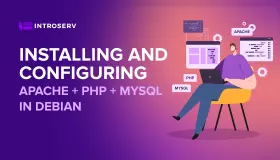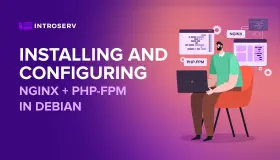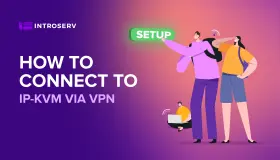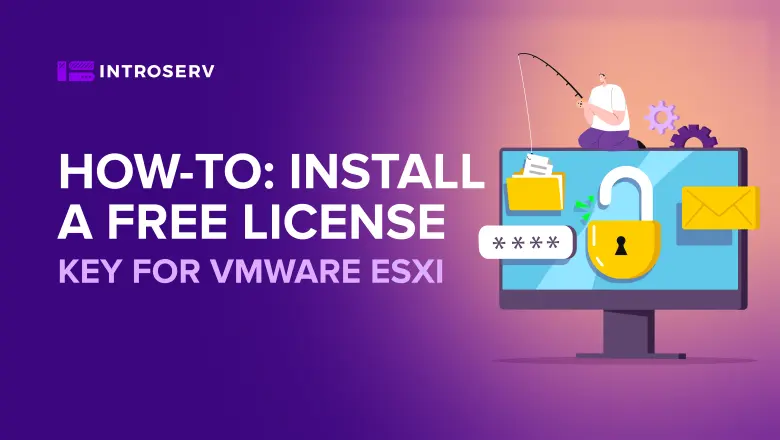
Kako: Namestitev brezplačnega licenčnega ključa za VMware ESXi
Eno od najpogostejših vprašanj, ki jih postavljajo novi uporabniki VMware, je "kako namestiti brezplačno licenco VMware v sistem VMware ESXi". Programska oprema za virtualizacijo VMware VSphere ESXi je brezplačno na voljo na spletni strani VMware.com. Strežniki z ESXi so ob naročilu zagotovljeni v preizkusnem načinu za 60 dni s plačljivo stopnjo ESXi. Če licenčni ključ ni nameščen do konca ocenjevalnega obdobja, se virtualni stroji izklopijo in jih ni mogoče ponovno zagnati, dokler ni kupljena licenca. To pomeni, da če licence po 60-dnevnem preizkusnem obdobju ne kupite, bo njena veljavnost potekla čez 60 dni.
Brezplačna različica programa VMware
V primerjavi z drugimi hipervizorji je brezplačna različica programa VMware nekoliko omejena v primerjavi s plačljivo, saj nima možnosti vMotion, visoke razpoložljivosti, odpornosti na napake itd. Uporabniki brezplačne različice VMware morajo upoštevati tudi, da gostiteljev, ki upravljajo brezplačni hipervizor VMware, ni mogoče konfigurirati prek osrednjega strežnika za upravljanje - strežnika vCenter. Konfigurirate jih lahko le prek brezplačnega odjemalca vSphere, ki je skupaj s povezavami do drugih orodij naveden na strani za prenos.
Kot sem že povedal, pa boste imeli na voljo 60-dnevno poskusno obdobje, v katerem se boste lahko igrali z vsemi funkcijami in preizkusili svoj VMware.
Pomembna opomba: za preizkus sistema morate imeti na voljo vsaj 2 gostitelja.
Kako prenesti in licencirati brezplačno različico ESXi 6.7?
Preden namestite VMware ESXi 6,7, obvezno preverite njihovo dokumentacijo in vodnik za združljivost s strojno opremo. S tem zagotovite, da bo vse delovalo dobro. Vse, kar potrebujete, lahko najdete na uradnem spletnem mestu družbe VMware.
Koraki, ki jih je treba izvesti:
- Pojdite na spletno mesto VMware in izberite Download Now. Za nadaljevanje boste morda morali ustvariti brezplačen račun. Če nimate računa, ga ustvarite, saj je brezplačen.
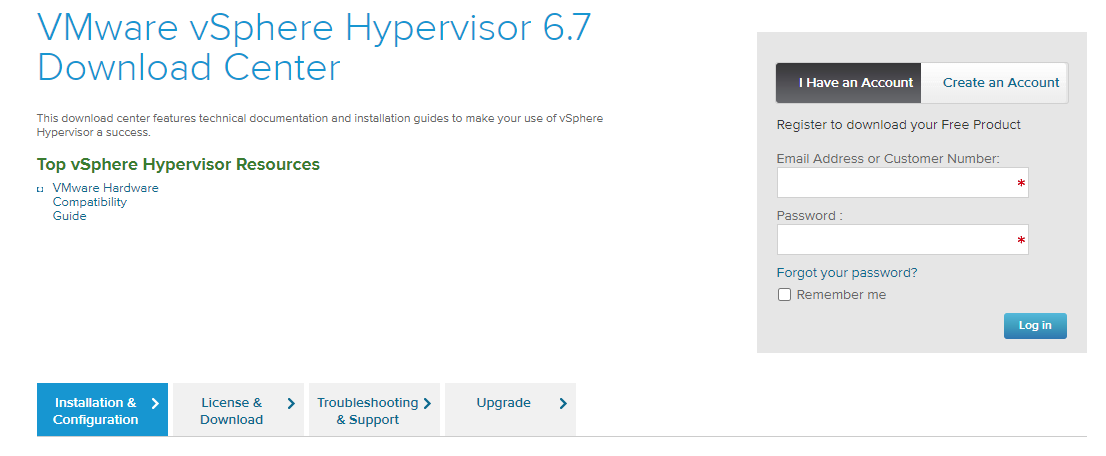
- Ob pozivu se registrirajte za prenos.
- Po registraciji boste preusmerjeni na stran z licenco in možnostjo prenosa:
- Zapišite svoj licenčni ključ (to velja za brezplačno različico).
- Za začetek postopka prenosa izberite Ročno prenesi
Ne pozabite izpolniti vseh zahtevanih polj - označite, da se strinjate z licenčnimi pogoji, in na isti strani navedite, koliko gostiteljev imate v produkcijskem okolju. Vnesete lahko do 999 gostiteljev...

Ko kliknete gumb za potrditev, pred poskusom prijave preverite svoj poštni predal, da aktivirate svoj račun VMware. Račun se imenuje"Moja VMware".

Po aktivaciji računa VMware se boste lahko prijavili v novo ustvarjeni račun VMware. Ko boste vstopili, se vam bo prikazala stran, na kateri lahko:
- kopirati licenčni ključ
- Prenos brezplačnega hipervizorja VMware
- Prenesite odjemalca vSphere za upravljanje
- Prenesite VMware Tools for Linux Guest OS (datoteka ISO)
2. Na strojno opremo namestite brezplačni hipervizor, na delovno postajo pa odjemalca vSphere. Datoteko ISO lahko posnamete na zgoščenko ali uporabite sistem za daljinsko upravljanje, kot je iLo, za neposredno namestitev slike ISO.
Odjemalec vSphere zahteva operacijski sistem Windows. Uporabite lahko prenosni ali navadni računalnik z operacijskim sistemom Windows XP SP3, Vista, 7, Windows 8.x. Upoštevajte, da je odjemalec vSphere od različice 6.5 ukinjen. Če želite registrirati licenco prek spletnega vmesnika za VMware 6.5 in novejše različice, glejte 3b (tik spodaj).
3a. Licenco registriramo prek odjemalca
Povežemo se z gostiteljem ESXi > zavihek Konfiguracija > Licenčne funkcije
Opomba: v ESXi 5.x je to enako kot v ESXi 6.0 ali 6.5.

3b. Registracija licence prek spletnega vmesnika
Pojdite na Manage-Licensing-Assignlicense

Vnesite ključ in klikniteChecklicense

Po uspešnem preverjanju kliknitePridobitilicenco

To je vse.
Zdaj bi morale biti prikazane trenutne možnosti licence, kot so te:
- CPU: neomejeno
- Število procesorskih jeder: neomejeno
Včasih je bila omejitev za fizični RAM, zdaj pa je bila odstranjena... neomejeno RAM.
Različica ESXi Enterprise Plus se bo ob namestitvi prenesla kot brezplačna preskusna različica. Po izteku poskusnega obdobja se bo vrnila v brezplačno različico. Številne funkcije bodo prenehale delovati, vključno z vmesniki API za shranjevanje in varnostno kopiranje VADP ter možnostjo upravljanja gostitelja iz strežnika vCenter. Na tej točki bo ESXi v gostitelju ESXi deloval v brezplačnem načinu. Ne pozabite se prepričati, da je licenčni ključ pravilno dodeljen.
Content